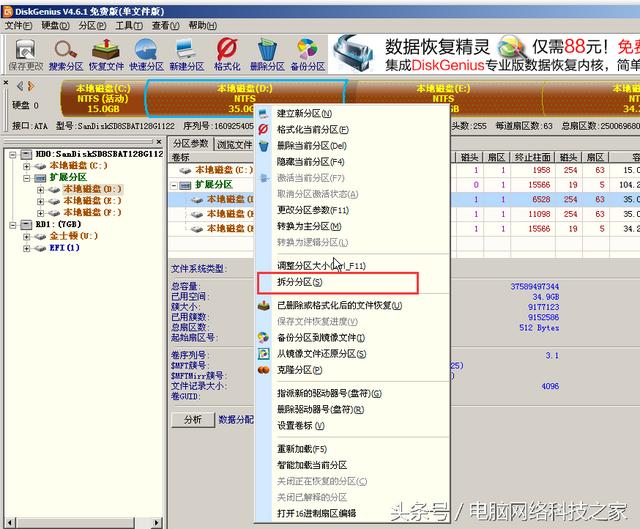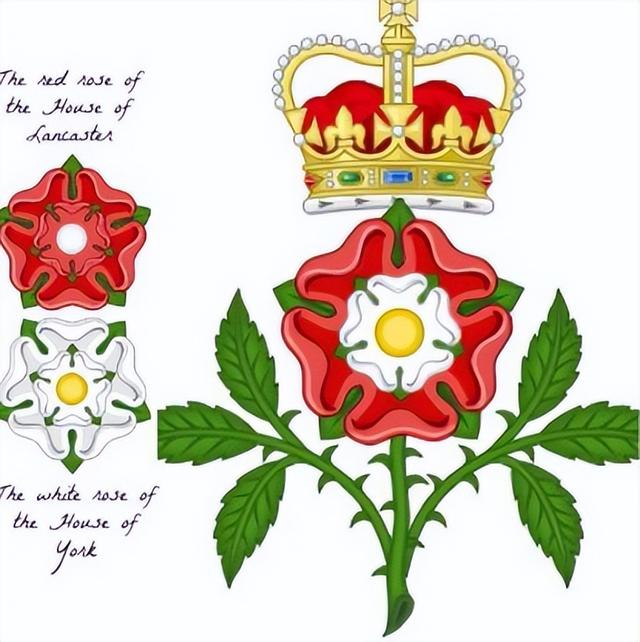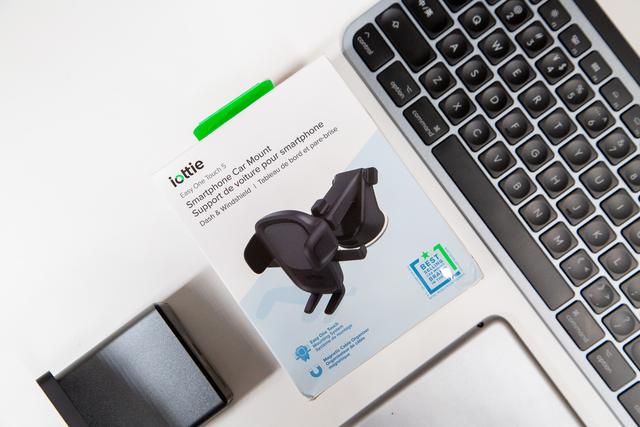前言:
有互联网的情况下,我们可以通Telnet或第三方的远程控制软件来实现对电脑的远程管理和操作,不过吧,现实当中总是会有各种情况,比如,接的内网,或者直接就没有网络,再或者电脑上有加密狗,软件的远程控制根本不起作用,此时,硬件级的远程控制神器,向日葵控控A2就可以大展身手了。
开箱篇:

向日葵远程控制软件大家应该都知道,毕竟是“国民远控”的老大,个人免费就能使用,确实很良心。向日葵控控A2是它家的硬件产品,主打无网远控的。它的外包装是纯黑色的,右下角有个向日葵logo,向日葵控控A2比一般的电视机顶盒还要小一些,实际尺寸为100mm*100mm*25.5mm。

上网这么多年,我接触过不少远程控制软件,都是基于软件的,向日葵控控A2居然玩硬件远程控制?相信大家和我一样都比较好奇,到底是如何控制的。

没有过度包装,也没有追求标新立异,这种典型的科技公司直男设计,反而显得更加专业。毕竟,这定位并不是智能家电,低调实在的设计思路也是合情合理的。

包装里面除了控控A2主机本身外,就是一条USB-B型数据线以及一个专用的电源。其实,个人觉得还不如设计为双Type-C,能够兼容其他充电头更方便。当然了,有可能是机器功能和运算量的需求所致。

说明书很重要,哪怕是没有接触过远程软件的朋友,基本上看完也能自己组建远程管理和处理常见的问题了。

向日葵控控A2的外形设计还是很耐看的,方形的机身,设备采用了全塑料的机身结构。表面的工艺为磨砂工艺,感觉挺耐看,而且会更抗划痕。小巧的机身,可以在桌面或机柜的任意角落中使用。

正面为指示灯,黄灯常量为正在启动系统,闪烁为未联网,而白灯常亮则是运行正常。

HDMI-OUT接口,可连接显示器,输出被控主机图像;USB-A接口可以接入摄像头,远程监控,也可以插入4G上网卡,来实现无网环境、内网环境下的上网操作。

重置键可以重启设备,或者长按复位设备;TF卡槽可以接入TF卡,使用远程文件功能(这个功能暂时没有开放)。

最后一边,是用得比较多的四个接口,分别是网线接口,连接路由器;USB-B接口连接被控主机的USB,HDMI-IN接口,连接被控主机的HDMI接口,输入图像,以及必须的电源接口。
体验篇:


主要接口都集中在最后一边,当我们把电源、网线、USB和HDMI全部接好后,就能对控控进行联网操作。连接的过程非常容易,除了可用有线连接外,控控也支持无线连接,手机端下载向日葵APP后按照APP提示进行连接就可以了,而且无需在被控主机上安装任何软件的,只需要在远程控制的手机、电脑上,安装向日葵软件,即可进行远程操控,如果是第一次使用,则需要注册一个账号,而后多端可同步信息。


控制端安装APP即可,先来看看手机端的。只需要在手机上下载一个名为“向日葵远程控制”的APP,然后将手机与设备进行绑定。
绑定的过程也很简单,我们只需根据APP的系统提示,输入访问密码,然后简单操作几步,就能够绑定成功。经常玩电脑的小伙伴,基本上都可以无压力地搞定。

手机端也能模拟鼠标,键盘的任意操作,而且还能支持横屏、竖屏、缩放。这也是过往向日葵软件的特色,只不过现在被控端不需要安装软件就可以实现了。

手机屏幕始终有点小,但是对于需要经常出差,经常在户外处理各种事项的朋友还是够用,延迟也是可以接受的范围,起码远程码字、简单的页游之类的都可以完成。要是要实现远程办公甚至处理更加复杂的事项,我觉得还是PC端更加方便。

PC端的软件控制也是非常直观,基本上就等于和用本地桌面一样,如此一来,无网远控用起来就更方便了,比如远程维护服务器,远程进入bios对系统进行底层的调整,这些都是软件远程工具比不了的。
总结:
简单一点说,向日葵控控A2就是通过硬件给我们远程控制另外的一套电脑主机,不管走到哪里,不管电脑是什么状态,我们都可以通过安装了向日葵APP的手机来远程控制这台电脑。电脑没有网络不要紧,电脑死机了没有问题,甚至,我们还能用控控来远程控制着电脑重装系统,这对运维来说就相当给力了。而且,无需要关心任何底层的东西,无论是Windows、MAC、Linux甚至无系统都可以实现远程控制。更重要的是,自组IPKVM成本比较高,而控控A2才几百块钱,性价比突出,对运维来说,这个硬件级的远程控制神器真的牛皮了~
,